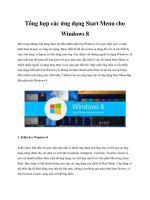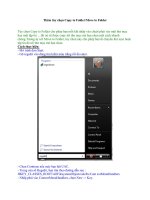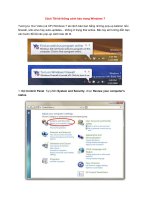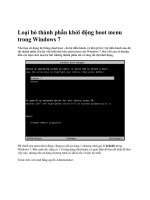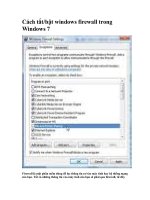Cách thêm tùy chọn Shutdown vào WinX Menu trong Windows 8 doc
Bạn đang xem bản rút gọn của tài liệu. Xem và tải ngay bản đầy đủ của tài liệu tại đây (196.56 KB, 4 trang )
Cách thêm tùy chọn Shutdown vào WinX Menu
trong Windows 8
Trong hướng dẫn này mình sẽ hướng dẫn các bạn cách thêm tùy chọn Shutdown vào
WinX Menu trong Windows 8. Với một thủ thuật nhỏ và bạn có thể tắt máy dễ dàng và
nhanh chóng bằng cách click chuột phải vào cuối góc màn hình bên trái hoặc nhấn nhanh
tổ hợp phím Windows + X để thực hiện. Cách này khá là hấp dẫn và bạn có thể hiện nó
dễ dàng thay vì phải rê chuột vào thanh Charms và tắt máy của mình.
Khi bạn click chuột phải vào phía dưới góc trái của màn hình sẽ xuất hiện một menu và
nó được gọi là WinX Menu. Để thực hiện thủ thuật này chúng ta sẽ cần sự hỗ trợ của một
tiện ích được gọi là Win+X Menu Editor. Và tất cả những thao tác chính mà chúng ta cần
làm đó là tạo ra một Shortcut tắt máy và sau đó thêm nó vào WinX Menu trong Windows
8 với tiện ích Win+X Menu Editor.
Hướng dẫn này khá đơn giản và dễ dàng để thực hiện nên các bạn có thể làm được nó
trong vài bước theo hướng dẫn. Để hướng dẫn rõ ràng và dễ hiểu hơn mình sẽ chia bài
viết thành 2 phần: Thứ nhất là tạo shortcut tắt máy tính để vào phần 2 của bài viết các bạn
sẽ thêm nó vào WinX Menu.
Việc đầu tiên mà bạn cần làm là trở lại màn hình Desktop của Windows 8. Để bắt đầu,
bạn click chuột phải vào màn hình Desktop sau đó rê chuột đến tùy chọn “New” và chọn
tiếp “shortcut” trong thanh menu con.
Một hộp thoại xuất hiện yêu cầu bạn nhập đường tắt cần tạo và bạn chỉ cần gõ vào dòng
lệnh dưới đây -> Nhấn Next -> Finish để tạo biểu tượng shortcut của chức năng
Shutdown.
shutdown.exe -s -t 00
Như vậy là đã xong, bạn đã hoàn thành bước đầu tiên của thủ thuật này rồi hãy sang bước
tiếp theo để thêm tùy chọn này vào WinX Menu nhá.
Như giới thiệu ở đầu bài mình đã nói, các bạn cần sự hỗ trợ của Win+X Menu Editor khi
thực hiện kỹ thuật này. Vậy việc đầu tiên bạn cần làm là tải về tiện ích Win+X Menu
Editor tại đây | 455KB và giải nén ra. Tiện ích này bao gồm thư mục x64 và x86 dành
cho 2 phiên bản Windows 8 32bit và Windows 8 64bit, các bạn lựa chọn gói phù hợp và
mở nó lên.
Khi bạn khởi chạy ứng dụng Win+X Menu Editor sẽ thấy một giao diện làm việc như
hình bên dưới. Để thêm Shutdown shortcut vào các bạn chỉ cần click chuột phải vào một
Group mà bạn muốn sau đó nó sẽ hiển thị các chức năng cho bạn chọn ngay bên dưới.
Trong danh sách menu chức năng này các bạn chọn “Add a program” sau đó click chọn
Desktop -> chọn tiếp cái biểu tượng Shutdown mà bạn vừa tạo khi nãy. Nó sẽ xuất hiện
một hộp thoại cho phép bạn Rename cái chức năng này và bạn có thể đặt tên gì cũng
được nhé.
Và cuối cùng, trên cửa sổ Win+X Menu Editor các bạn click vào nút Restart Explorer
phía dưới cùng bên phải của giao diện để hiển thị buttom trong WinX Menu. Sau khi bạn
thực hiện xong các thao tác trên thì có thể kiểm tra và thấy chức năng Shutdown đã hiển
thị trong menu này. Như vậy, mỗi lần muốn tắt máy nhanh bạn chỉ cần bấm tổ hợp phím
Windows + X sau đó nhấn tím nút “xuống” và Enter là xong.
Chúc các bạn thành công!